Windows10になると、スタートメニューの中に、以前はあった「プログラムと機能」が無くなりました。
ソフトをアンインストールするときなど、探すのに時間がかかってしまうために、スタートメニューにピン留めしておきましょう。
「プログラムと機能」をピン留めする方法
「コントロールパネル」を起動しよう
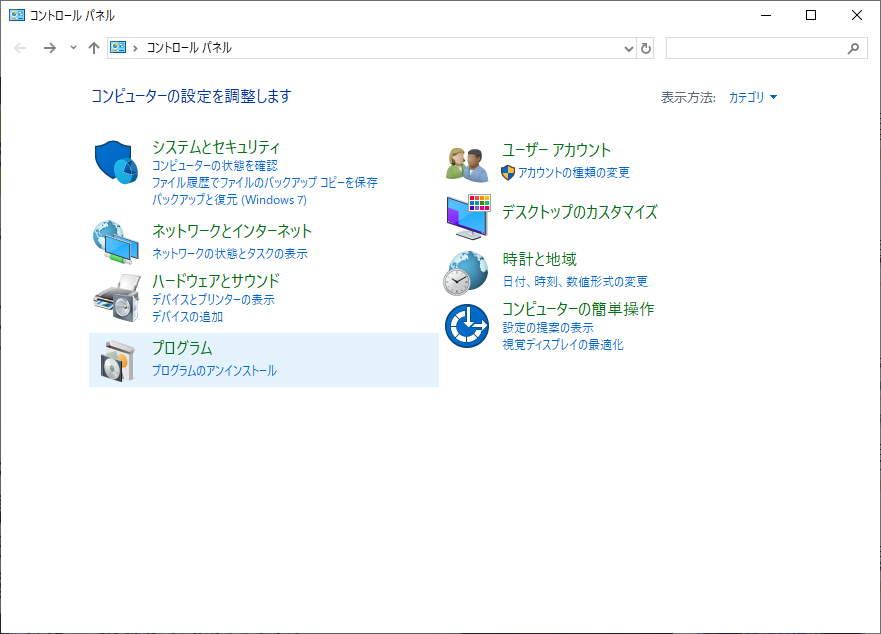
「コントロールパネル」はスタートメニューの中の「Windows システム ツール」の中に入っています。
コントロールパネルを起動し、「プログラム」を選択します。
右上にある表示方法が「カテゴリ」の場合です。
「小さいアイコン」の場合は、下に記載しているように「プログラムと機能」を右クリックし「スタートにピン留めする」をクリックするだけで終了です。
「プログラムと機能」を右クリック
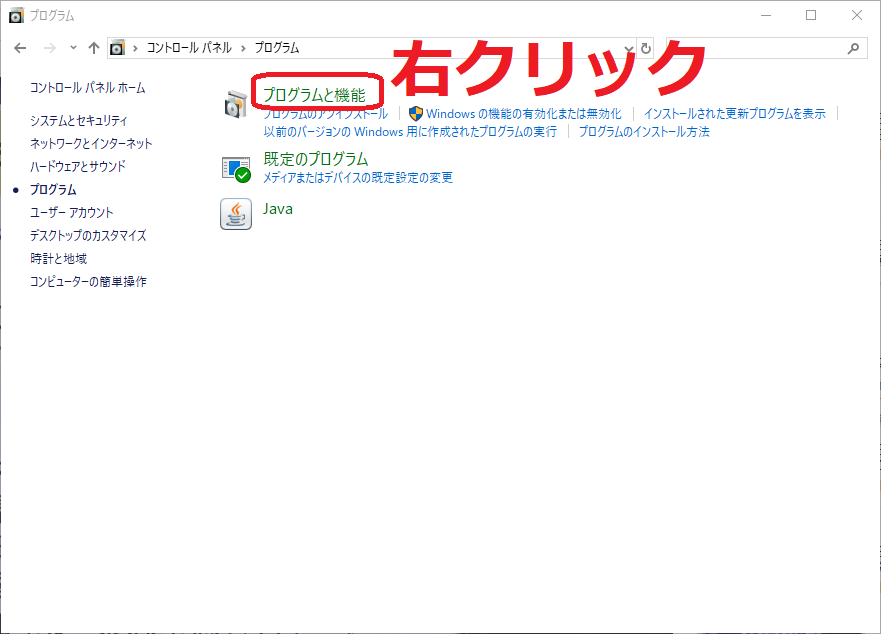
「プログラムと機能」を右クリックします。
「スタートにピン留めする」を選択して終了
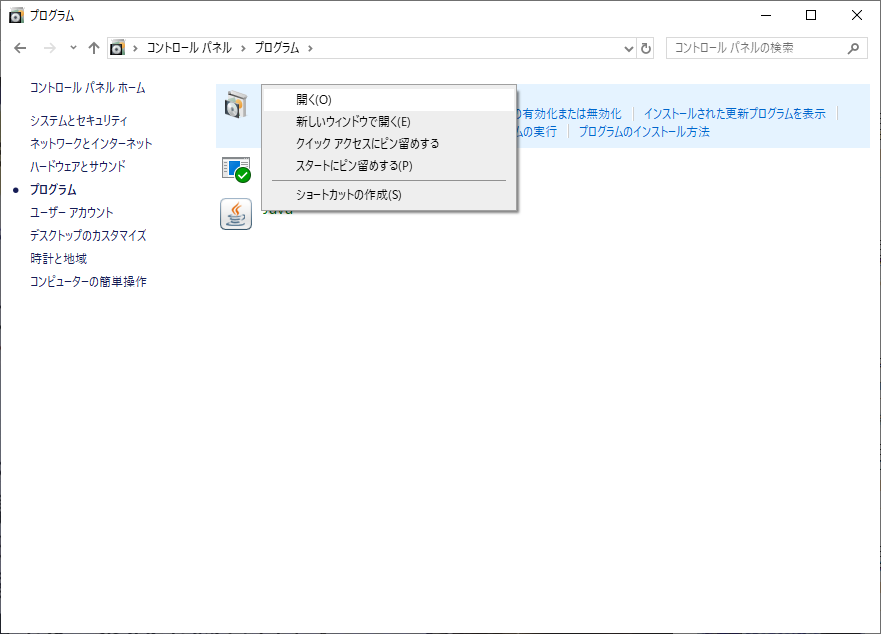
出てきたメニューの中の「スタートにピン留めする」をクリックすれば終了です。
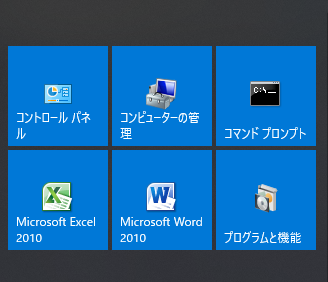
あとがき
「プログラムと機能」は地味に使うので、スタートメニューの中にピン留めしておくと便利です。

コメント
そもそもコンパネで右クリが無効化されているのだが…
同じようにやるとできるのですが、もしかしてできる人とできない人がいるんですかね。どこかに設定があるのかもしれません。